Vor etwa ein oder zwei Wochen entschloss ich mich, Firefox 3 beta endlich mal zu testen - und ich war begeistert. Auf meinem inzwischen nun doch etwas älterem Rechner konnte ich eine signifikante Geschwindigkeitsverbesserung beobachten. Damit bestätigte sich auch für mich das, was ich z.B. hier gelesen hatte. Alle meine Lieblingsaddons funktionierten und ich war überzeugt: Ich möchte nicht wieder zurück zu Firefox 2.x.
Nun kam vor einigen Tagen Firefox 3 RC 1 heraus. An sich kein großes Ding, jedoch war nach dem Update die ein oder andere mir wichtige Erweiterung deaktiviert. An sich kein großes Problem, da sich bei beliebteren Addons in der Regel schnell etwas tut. Außerdem sind solche Phasen immer perfekt um zu sehen, ob man eine Erweiterung wirklich vermisst, oder ob sie überflüssig ist. Und solche Erweiterungen kann ich letztendlich deinstallieren und somit ein Geschwindigkeitsplus beim Laden des Füchschens erwirken.
Leider betraf es dieses Mal mir doch sehr ans Herz gewachsene Erweiterungen. Vor allem TabMixPlus und Greasemonkey vermisse ich im Alltag sehr. So sehr, dass ich mich nun auf die Suche nach Lösungen begeben habe. Glücklicherweise bin ich fündig geworden, wenn ich dafür auch die Gefahr von Käfern in Kauf nehme. In beiden Fällen helfen neuere Versionen, Greasemonkey 0.8 RC bzw. eine TabMixPlus Entwicklerversion, weiter.
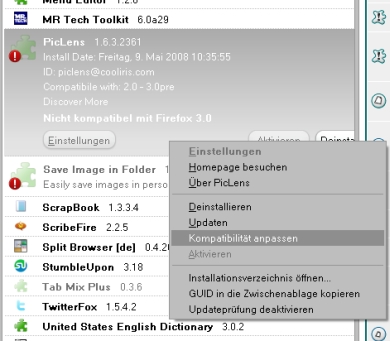
- Bild 1: Kompatibilität einer Erweiterung mit Hilfe von MR Tech Local Install anpassen
Auch von MR Tech Local Install gibt es eine Alpha-Version, welche mit Firefox 3 RC 1 arbeitet. Mir persönlich ist diese Erweiterung sehr ans Herz gewachsen, da sie mir einen schnellen Zugriff auf die Erweiterungseinstellungen ermöglicht. Und nebenbei kann man automatisch deaktivierte Erweiterungen auch wieder aktivieren (natürlich auf eigene Gefahr) und so testen, ob sie nicht vielleicht doch unter der neueren Firefox Version arbeiten. Hierfür mit einem rechten Mausklick auf die betroffene Erweiterung klicken und im Menu die automatische Deaktivierung über Kompatibilität anpassen abstellen (Bild 1). Auf diese Art habe ich z.B. mein Englisches Wörterbuch, PicLens und Save Image in Folder wieder aktiviert.
Nur so nebenbei: Für jeden, der Firefox 3 RC 1 ohne bedenken testen möchte, sei die Portable Edition empfohlen.
Nachtrag: Ganz vergessen habe ich die del.icio.us-Erweiterung, die nach dem Update auch nicht mehr "funktionierte". Da ich damit meine Bookmarks komplett verwalte, habe ich natürlich sofort nach einer Lösung gesuch. Glücklicherweise auch direkt eine gefunden, in Form der Del.icio.us Erweiterung Version 2.0.48 beta.
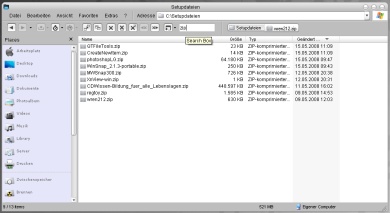
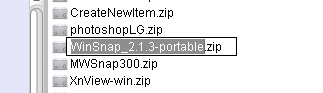
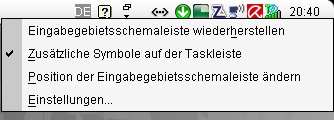
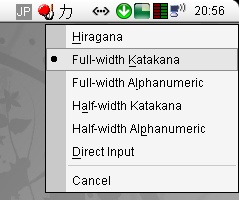
 Mel aka
Mel aka